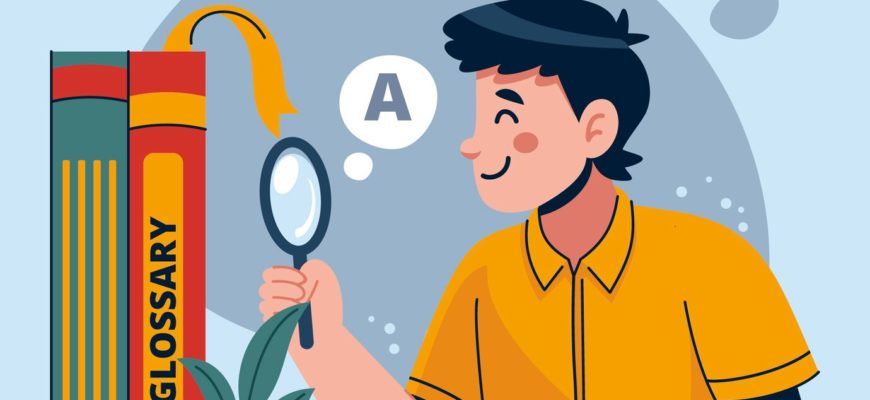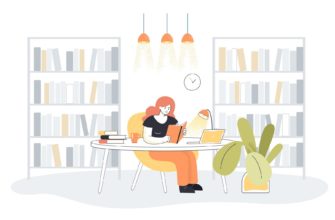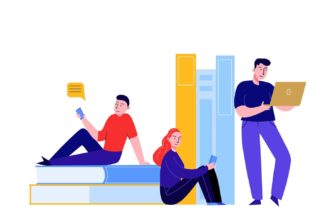Добро пожаловать в первый урок нашего курса по PostgreSQL! Сегодня мы познакомимся с основами баз данных и сделаем первые шаги в мире PostgreSQL.
Что такое база данных?
Представьте, что вы владелец книжного магазина. У вас тысячи книг, и вам нужно как-то организовать информацию о них. Вы можете использовать бумажный каталог, но это неудобно и неэффективно. Здесь на помощь приходят базы данных!
База данных – это организованная коллекция данных, хранящаяся и доступная в электронном виде. Она позволяет быстро находить, обновлять и анализировать информацию.
Зачем нужны базы данных?
- Эффективное хранение: Храните миллионы записей в структурированном виде.
- Быстрый поиск: Находите нужную информацию за миллисекунды.
- Целостность данных: Гарантируйте, что ваши данные точны и согласованы.
- Многопользовательский доступ: Позвольте нескольким пользователям работать с данными одновременно.
Что такое PostgreSQL?
PostgreSQL – это мощная система управления базами данных с открытым исходным кодом. Она известна своей надежностью, расширяемостью и соответствием стандартам SQL.
Преимущества PostgreSQL:
- Бесплатность и открытый исходный код
- Поддержка сложных запросов
- Расширяемость
- Поддержка JSON и других современных типов данных
- Отличная производительность
Установка PostgreSQL
Для Mac:
- Скачайте установщик с официального сайта: https://www.postgresql.org/download/macosx/
- Запустите скачанный .dmg файл
- Следуйте инструкциям установщика
- После установки откройте Terminal и введите:
psql --version
Если вы видите версию PostgreSQL, установка прошла успешно!
Для Windows:
- Скачайте установщик с официального сайта: https://www.postgresql.org/download/windows/
- Запустите скачанный .exe файл
- Следуйте инструкциям установщика
- После установки откройте командную строку и введите:
psql --version
Если вы видите версию PostgreSQL, установка прошла успешно!
Первое подключение к PostgreSQL
Для Mac:
- Откройте Terminal
- Введите:
psql -U postgres - Введите пароль, который вы задали при установке
Для Windows:
- Найдите в меню Пуск «SQL Shell (psql)» и запустите
- Нажимайте Enter, пока не дойдете до ввода пароля
- Введите пароль, который вы задали при установке
Если вы увидели приглашение командной строки PostgreSQL (обычно выглядит как «postgres=#»), поздравляем! Вы успешно подключились к вашей первой базе данных.
Ваш первый SQL-запрос
Давайте выполним простой SQL-запрос, чтобы убедиться, что всё работает:
SELECT version();Этот запрос покажет вам версию установленного PostgreSQL.
Вы сделали первый шаг в мир баз данных и PostgreSQL! Вы узнали, что такое базы данных, почему они важны, и почему PostgreSQL – отличный выбор. Вы также установили PostgreSQL на свой компьютер и выполнили свой первый SQL-запрос.
В следующем уроке мы глубже погрузимся в SQL и начнем создавать наши первые таблицы. До встречи!
Домашнее задание:
- Установите PostgreSQL, если еще не сделали это.
- Подключитесь к базе данных через терминал или SQL Shell.
- Выполните запрос SELECT version(); и запишите полученный результат.
- Попробуйте найти в интернете и выполнить еще 2-3 простых SQL-запроса.
Удачи в изучении PostgreSQL!
Для углубления знаний по структуре данных, перейдите к уроку 2: Основы SQL и структура данных в PostgreSQL.